Mục lục

Wondershare UniConverter
Hiệu quả: Chuyển đổi và tải xuống hầu hết mọi loại định dạng video Giá: Phí một lần 79,95 USD hoặc 49,99 USD mỗi năm đăng ký Dễ sử dụng: Giao diện người dùng sạch sẽ và tối giản giúp việc học trở nên dễ dàng Hỗ trợ: Rất nhiều Câu hỏi thường gặp hữu ích, hỗ trợ qua email có thể cải thiệnTóm tắt
Wondershare UniConverter là cửa hàng duy nhất đáp ứng nhu cầu chuyển đổi video của bạn, cho dù bạn có một tệp để chuyển đổi hay hàng nghìn tệp. Nó hỗ trợ một số định dạng tệp video ấn tượng, bao gồm các codec hỗ trợ 4K mới nhất như H.265, cũng như các định dạng codec kế thừa và HD cũ hơn. Nó thậm chí còn cho phép bạn chuyển đổi video để sử dụng với các thiết bị di động và tai nghe thực tế ảo phổ biến. Bạn có thể cắt và chỉnh sửa video, áp dụng bộ lọc và thêm phụ đề được mã hóa cứng trong quá trình chuyển đổi, tất cả đều nằm trong một giao diện được sắp xếp hợp lý thuận tiện giúp quá trình chuyển đổi trở nên đơn giản và dễ hiểu.
Nếu bạn thường xuyên làm việc với các tệp video sắp xuất hiện trên web, Video Converter Ultimate sẽ đơn giản hóa đáng kể quy trình làm việc của bạn. Bất kể bạn đang làm việc với nền tảng chia sẻ xã hội nào, nền tảng đó có thể chuẩn bị các tệp của bạn để quá trình tải lên diễn ra suôn sẻ. Mặt khác, nếu chủ yếu chuẩn bị video cho DVD, bạn nên sử dụng một trình chỉnh sửa toàn diện hơn để cung cấp cho bạn nhiều quyền kiểm soát hơn.
Điều tôi thích : 150 +Chromecast trước đây. Điều này làm cho nó giống như một tính năng bổ sung chưa hoàn thiện khác sẽ được dành riêng cho thử nghiệm beta tiếp theo trước khi được đưa vào bản phát hành công khai.

Ngược lại, tính năng ghi màn hình có vẻ đã phát triển khá tốt, cung cấp nhiều loại trong số các tùy chọn mà bạn muốn tìm thấy trong một ứng dụng ghi màn hình chuyên dụng – mặc dù hơi buồn cười là ứng dụng này không cho phép bạn chọn định dạng đầu ra video. Ít nhất bạn có thể dễ dàng chuyển đổi nó sang bất kỳ định dạng nào bạn cần với phần chính của chương trình!
Điều đáng chú ý là trong phiên bản Wondershare UniConverter dành cho Mac mà JP đã thử nghiệm, anh ấy thấy tính năng ghi màn hình này ít hữu ích hơn . Apple có một công cụ tốt hơn – và miễn phí – có tên là QuickTime cho phép người dùng macOS ghi lại nhanh chóng các hoạt động trên thiết bị iOS hoặc máy tính để bàn Macintosh. Bạn có thể đọc thêm từ hướng dẫn này (phương pháp đầu tiên). Như bạn có thể thấy từ ảnh chụp màn hình bên dưới, để quay video màn hình trên máy Mac, Wondershare thực sự yêu cầu người dùng cài đặt Thẻ âm thanh ảo.

Phần cuối cùng của Hộp công cụ là trình tạo ảnh GIF, có thể sẽ sẽ rất thú vị cho những bạn yêu thích phản ứng GIF trên mạng xã hội và các trang chia sẻ hình ảnh. Cách sử dụng cực kỳ đơn giản – chỉ cần chọn video hoặc ảnh bạn muốn sử dụng, điều chỉnh kích thước, tốc độ khung hình và thời lượng rồi nhấp vào 'Tạo GIF'. Quá trình này hơi chậm, đặc biệt là khi khung hìnhtốc độ tăng, nhưng GIF động thường dành cho các chuỗi ngắn với tốc độ khung hình thấp nên điều này không gây ra nhiều vấn đề.

Lý do khiến tôi xếp hạng đánh giá
Tính hiệu quả : 4/5
Là một trình chuyển đổi video, phần mềm này hoạt động rất tốt. Nó có thể xử lý hầu hết mọi loại định dạng video và tính năng tải xuống và chuyển đổi cũng hoạt động tốt. Các tính năng chỉnh sửa có thể mạnh mẽ hơn một chút và một số tính năng bổ sung đơn giản là không hoạt động theo cách chúng được yêu cầu.
Giá: 3/5
đối với giấy phép một chỗ, UniConverter chắc chắn là một bộ chuyển đổi video đắt tiền. Bạn có quyền truy cập vào các bản cập nhật trọn đời và hỗ trợ cao cấp, cung cấp một số giá trị gia tăng, nhưng nhiều tính năng khác đi kèm với phần mềm không đáng tiền. Nhiều người dùng có thể thấy tốt hơn với phiên bản Pro rẻ hơn của phần mềm, phiên bản này hỗ trợ nhiều định dạng tệp.
Dễ sử dụng: 5/5
Dễ sử dụng sử dụng là một trong những điểm bán hàng lớn nhất của UniConverter. Giao diện người dùng gọn gàng và tối giản giúp việc học phần mềm nhanh nhất có thể mà không cần đào tạo hoặc ít hoặc không cần đào tạo và việc chuyển đổi hàng loạt nhiều tệp video trở nên dễ dàng như xử lý một tệp duy nhất.
Hỗ trợ: 3/5
Trang web hỗ trợ của Wondershare chứa đầy các mẹo hữu ích và các câu hỏi thường gặp sẽ giúp hầu hết người dùng thoát khỏi mọi vấn đề mà họ gặp phải.Khi có vấn đề cụ thể hơn về người dùng, chẳng hạn như tôi đã gặp phải với tính năng Chuyển, sẽ có các hướng dẫn tích hợp sẵn sàng trợ giúp tôi. Mặc dù chúng đã lỗi thời đối với tôi, nhưng chúng có thể đã hỗ trợ cho phần lớn người dùng Android. Thật không may, phản hồi mà tôi nhận được khi gửi phiếu hỗ trợ dường như là phản hồi theo kịch bản không trả lời câu hỏi đơn giản của tôi về hỗ trợ thiết bị.
Các giải pháp thay thế UniConverter
Trình chuyển đổi video Movavi ( Windows)
Có giá thấp hơn một chút so với Wondershare UniConverter, Movavi Video Converter giống như một phiên bản phát triển hơn một chút của một chương trình rất giống nhau. Nó có các công cụ chỉnh sửa mạnh mẽ hơn, bao gồm hỗ trợ chỉnh sửa âm thanh tốt hơn và giao diện tương tự. Nó không có khả năng tải xuống các video trực tuyến, mặc dù nó có thể chuẩn bị các tệp ở các định dạng sẵn sàng cho Youtube, Vimeo và Facebook và tải chúng lên trực tiếp từ bên trong ứng dụng.
Handbrake (Windows/Mac/Linux )
Phanh tay dành cho Mac đã xuất hiện được một thời gian nhưng phiên bản dành cho Windows vẫn đang ở giai đoạn phát hành thử nghiệm. Điều đó đang được nói, đó là một trình chuyển đổi video mạnh mẽ có thể xử lý nhiều định dạng tệp như UniConverter, mặc dù nó không bao gồm bất kỳ tính năng bổ sung nào ngoài chuyển đổi cơ bản. Giao diện không được thiết kế tốt, điều này có thể khiến việc sử dụng trở nên phức tạp hơn, nhưng đây là phần mềm mã nguồn mở, miễn phí không đổiphát triển.
Bạn cũng có thể đọc bài đánh giá phần mềm chuyển đổi video tốt nhất của chúng tôi để biết thêm các tùy chọn miễn phí và trả phí.
Kết luận
Dành cho những bạn cần một video nhanh, đáng tin cậy trình chuyển đổi có thể xử lý hầu hết mọi định dạng tệp video, Wondershare UniConverter là một lựa chọn tốt. Nó cực kỳ dễ sử dụng, nó có thể xử lý nội dung video 4K, 3D và VR, đồng thời nó được tích hợp sẵn một số tính năng chỉnh sửa đơn giản để thực hiện các điều chỉnh trong quá trình chuyển đổi.
Một số tính năng bổ sung rất hữu ích, nhưng những cái khác không được phát triển đầy đủ ngay cả trong bản phát hành phiên bản 10 mới nhất này và chúng không thực sự mang lại nhiều giá trị gia tăng so với một số đối thủ cạnh tranh rẻ hơn của UniConverter. Sẽ rất tuyệt nếu các nhà phát triển kiểm tra các tính năng này kỹ lưỡng hơn trước khi đưa vào các phiên bản phát hành công khai của phần mềm, nhưng việc mua cũng cung cấp cho bạn các bản cập nhật miễn phí trọn đời nên bạn sẽ được hưởng lợi nhiều hơn khi phần mềm hoàn thiện.
Tải Wondershare UniConverterVậy, bạn có thấy bài đánh giá về Wondershare UniConverter này hữu ích không? Hãy để lại bình luận bên dưới.
Định dạng video được hỗ trợ. Tùy chọn chuyển đổi cực nhanh. Hỗ trợ video 4K, 3D và VR. Tăng tốc GPU tùy chọn. Tải xuống trang web lưu trữ video. Không hỗ trợ đĩa Blu-Ray.Điều tôi không thích : Không tải lên trang web lưu trữ video. Một số tính năng dường như chưa hoàn thành. Sự cố kết nối thiết bị.
4 Tải Wondershare UniConverterWondershare UniConverter là gì?
Đây là bộ chuyển đổi video chuyên nghiệp hỗ trợ hầu hết mọi định dạng video được sử dụng ngày nay. Mặc dù nó đủ khả năng để sử dụng bởi các nhà quay phim chuyên nghiệp đang tìm kiếm một công cụ chuyển đổi nhanh, nhưng nó cũng đủ dễ dàng để người mới bắt đầu thành thạo chỉ với vài phút thực hành.
Wondershare UniConverter có an toàn khi sử dụng không ?
Cả phiên bản Windows và Mac của phần mềm này đều tuyệt đối an toàn khi sử dụng. Chương trình cài đặt ban đầu vượt qua các bản quét từ Microsoft Security Essentials và Malwarebytes AntiMalware, cũng như tất cả các tệp chương trình khác đã được cài đặt.
Chương trình cài đặt kết nối trực tiếp với máy chủ Wondershare để tải xuống phiên bản ổn định mới nhất của phần mềm , và nó không tìm cách cài đặt bất kỳ loại phần mềm bên thứ ba nào.
Wondershare UniConverter có miễn phí không?
Đây không phải là phần mềm miễn phí nhưng có một chế độ dùng thử hạn chế cũng như hai cấp độ khác của phần mềm: UniConverter Free và UniConverter Pro.
Phiên bản miễn phí của phần mềm có mộtphạm vi định dạng video được hỗ trợ hạn chế và sẽ chỉ tải xuống video từ Youtube, trong khi phiên bản Pro có hỗ trợ rộng hơn cho các định dạng video không phải DRM và không có hạn chế trực tuyến.
Phiên bản Ultimate không có giới hạn về việc sử dụng sau khi được sử dụng đã đăng ký, nhưng bản dùng thử miễn phí của phiên bản Ultimate có một số hạn chế.
Tại sao tôi tin tưởng cho đánh giá này
Tôi đã làm việc và chơi với các loại phần mềm PC trong hơn 25 năm, từ các chương trình nguồn mở nhỏ đến các bộ phần mềm tiêu chuẩn công nghiệp. Là một phần trong quá trình đào tạo của tôi với tư cách là nhà thiết kế đồ họa, tôi đã dành thời gian học và làm việc với nhiều loại phần mềm chỉnh sửa video và đồ họa chuyển động, kiểm tra cả khả năng video và trải nghiệm người dùng của chúng. Trải nghiệm người dùng luôn là một trong những niềm đam mê của tôi vì nó có thể biến một chương trình mạnh mẽ thành một mớ hỗn độn không sử dụng được hoặc biến chương trình cơ bản nhất thành niềm vui khi làm việc.
Tôi cũng có kinh nghiệm làm việc với video Wondershare lớn khác chương trình chỉnh sửa, Filmora. Mặc dù tôi đã có kinh nghiệm với các chương trình của họ, nhưng Wondershare không có nội dung hoặc biên tập nào cho bài đánh giá này và không ảnh hưởng đến kết quả trong bài đánh giá của tôi theo bất kỳ cách nào.
Tôi đã liên hệ với họ để hỏi về lỗi duy nhất mà Tôi đã gặp sự cố khi sử dụng Wondershare UniConverter, mở một vé hỗ trợ với bộ phận trợ giúp ảo của họ. Tôi đã nhận được thư trả lời từ nhân viên hỗ trợ, nhưng nóvề cơ bản là một câu trả lời theo kịch bản không giải quyết trực tiếp bất kỳ mối quan tâm nào của tôi hoặc trả lời câu hỏi đơn giản mà tôi đã hỏi. Đọc thêm từ phần “Lý do đằng sau xếp hạng đánh giá của tôi”.
Đánh giá chi tiết về Wondershare UniConverter
Lưu ý: ảnh chụp màn hình được sử dụng trong đánh giá này được lấy từ phiên bản Windows. JP cũng đã thử nghiệm UniConverter cho Mac trên MacBook Pro chạy macOS Sierra của mình. May mắn thay, giao diện người dùng trên cả hai phiên bản gần như giống hệt nhau, vì vậy JP sẽ chỉ ra những điểm khác biệt nếu chúng đáng chú ý.
Điều đầu tiên bạn sẽ nhận thấy về UniConverter là cách sắp xếp hợp lý người dùng giao diện là Có năm khu vực chính của chương trình có thể truy cập dễ dàng bằng cuộn phim ở đầu màn hình bảng điều khiển đang mở: Chuyển đổi, Tải xuống, Ghi, Chuyển và Hộp công cụ. Vì đây là những tính năng chính của chương trình nên chúng ta hãy xem qua và kiểm tra từng tính năng để xem chúng hoạt động tốt như thế nào.
Chuyển đổi video
Chuyển đổi video không thể dễ dàng hơn với chương trình UniConverter. Bạn chỉ cần thêm tệp bạn muốn chuyển đổi vào bảng điều khiển từ bất kỳ nơi nào tệp hiện được lưu trữ – trên ổ cứng, thiết bị di động, máy quay được kết nối hoặc ổ đĩa DVD của bạn – sau đó chọn cài đặt đầu ra cuối cùng trong phần đích.

Bạn thậm chí có thể chuyển đổi hàng loạt tệp cùng lúc sang cùng một định dạng bằng cách sử dụng cài đặt ở trên cùng bên phải, điều này sẽcung cấp khả năng tăng năng suất rất lớn cho những người chuẩn bị video để tải lên web.

Khi chọn định dạng video mục tiêu của mình, bạn có rất nhiều tùy chọn đặt trước được tích hợp trong chương trình để thực hiện chuyển đổi dễ dàng càng tốt. Nếu bạn là một chuyên gia về video và bạn biết chính xác mình muốn cài đặt nào, thì bạn có thể tạo giá trị đặt trước tùy chỉnh hoặc sửa đổi một trong những cài đặt hiện có để cung cấp cho bạn mức độ kiểm soát chuyên nghiệp đối với tốc độ bit, tốc độ khung hình, âm thanh và các cài đặt khác.

Nếu bạn cần thực hiện một chút chỉnh sửa video trước khi chuyển đổi tệp của mình, bạn chỉ cần nhấp vào nút thích hợp bên dưới hình thu nhỏ của clip để có quyền truy cập vào một số tùy chọn chỉnh sửa cơ bản. Bạn có thể cắt video bằng một giao diện đơn giản nếu có phần bạn muốn xóa hoặc bạn có thể cắt, xoay video và thêm nhiều hiệu ứng bộ lọc cũng như phụ đề.

Cắt:

Hiệu ứng:

Hình mờ:

Bảng Hiệu ứng hơi hạn chế nhưng có thể hữu ích để tạo tâm trạng hoặc phong cách nhất định cho chuyển đổi của bạn video. Nếu bạn muốn làm bất cứ điều gì phức tạp hơn, tốt hơn hết là bạn nên sử dụng chương trình chỉnh sửa video.
Không giống như Wondershare Filmora, UniConverter không hỗ trợ cài đặt các gói hiệu ứng có thể tải xuống, nhưng đây có lẽ không phải là vấn đề lớn vì các chức năng phổ biến nhất mà mọi người sẽ tìm kiếm là xoay và một chút độ tương phản hoặc độ bão hòađiều chỉnh.
Chức năng tạo hình mờ hữu ích cho lớp phủ văn bản rất cơ bản, nhưng bạn khá hạn chế về kiểu văn bản và bố cục.

Việc kiểm soát phụ đề toàn diện hơn nhiều, nhưng có lẽ đó chỉ là do phụ đề có thể quan trọng đối với sự hiểu biết của người xem về bộ phim trong khi hình mờ được sử dụng tốt hơn để bảo vệ bản quyền. Tất cả các định dạng phụ đề phổ biến đều được hỗ trợ và có một liên kết hữu ích tới trang web dự án OpenSubtitles có thể truy cập bằng cách nhấp vào biểu tượng tìm kiếm.

Phần âm thanh của trình chỉnh sửa video cực kỳ hạn chế, chỉ cho phép bạn để kiểm soát âm lượng của video đã chuyển đổi của mình. May mắn thay, nó cho phép bạn tăng trên 100%, mặc dù việc bổ sung chức năng chuẩn hóa âm lượng sẽ làm cho công cụ này trở nên hữu ích hơn nhiều.

Tải xuống từ trang web
Tuyệt vời phần lớn nội dung video mà chúng tôi sử dụng đến từ các nguồn web, nhưng đôi khi những nguồn đó sẽ không phát đúng cách trên các thiết bị đã chọn của chúng tôi.
UniConverter cho phép bạn tải xuống các video trực tuyến từ rất nhiều nguồn bao gồm Youtube, Dailymotion và Vimeo, sau đó chuyển đổi chúng thành định dạng tệp bạn chọn. Bạn thậm chí có thể tự động hóa phần chuyển đổi của quy trình bằng cách bật 'Chế độ tải xuống rồi chuyển đổi' ở góc trên cùng bên phải.

Việc tải xuống cực kỳ dễ thực hiện. Nhấp vào 'Dán URL' ở trên cùng bên trái, sau đó dán URL củavideo vào hộp thoại và nhấp vào nút tải xuống. UniConverter truy cập URL, phân tích loại video mà nó tìm thấy, sau đó cung cấp cho bạn một loạt tùy chọn về cách xử lý kết quả.

Nếu bạn gặp lỗi khi cố gắng truy cập video URL, UniConverter sẽ nhắc bạn thử lại hoặc sử dụng chức năng ghi màn hình tích hợp như một phương pháp quay video thay thế. Trong ví dụ này, tôi đã cố tình chọn một URL không phải video để chứng minh, vì nó xử lý việc tải video xuống rất tốt nên tôi không thể tìm thấy một ví dụ nào về nội dung mà chương trình không thể truy cập.
Ghi Video vào DVD
Đây là một trong những phần kém phát triển nhất của chương trình, nhưng vì DVD đang được phát hành dưới dạng đĩa video tiêu chuẩn nên đây có thể không phải là vấn đề quá lớn đối với hầu hết người dùng. Nếu bạn chỉ muốn tạo một đĩa DVD gồm các video để chia sẻ với bạn bè và gia đình thì điều đó là đủ – nhưng bạn sẽ không bao giờ muốn thử bất kỳ hình thức sản xuất chuyên nghiệp nào với phần này của chương trình.
Phần này của chương trình chức năng cơ bản khá đơn giản và hoạt động theo cách tương tự như thời lượng chuyển đổi. Bạn thêm tất cả các tệp bạn muốn đưa vào DVD của mình, sau đó thực hiện bất kỳ chỉnh sửa hoặc điều chỉnh nào đối với video giống như cách bạn thực hiện khi chuyển đổi.

Các vấn đề phát sinh khi đến lúc chuyển đổi tạo màn hình menu. Bạn có thể chọn không có menu, nhưng điều đó có nghĩa làcác video của bạn sẽ bắt đầu phát theo trình tự ngay khi bạn tải DVD. Nếu bạn muốn tạo một menu, bạn có một số màn hình menu cài sẵn giới hạn để lựa chọn, sau đó có thể tùy chỉnh về hình nền, nhạc và nội dung văn bản – nhưng không thể thay đổi các nút và vị trí văn bản cũng như các cửa sổ văn bản không điều chỉnh để vừa với lượng văn bản bạn nhập.

Hình nền không bị cắt, chúng chỉ được kéo dài cho vừa và không có cách nào điều chỉnh hành vi này, điều này có thể dẫn đến một số tai nạn vui nhộn nhưng không tạo ra một tính năng rất hữu ích.
Truyền
Phần Truyền về cơ bản chỉ là một trình quản lý tệp để tải video lên thiết bị di động của bạn mà không phải chuyển sang chương trình khác. UniConverter dễ dàng nhận ra iPhone 4 cũ của tôi và không gặp vấn đề gì khi truyền tệp sang thiết bị.
Nó kém thành công hơn với Samsung Galaxy S7 mới hơn nhiều của tôi và dường như cũng có ấn tượng sai lầm rằng tôi có một chiếc Samsung SM -G925P kết nối cùng lúc. Tôi đã tìm kiếm nhanh trên Google về số kiểu máy đó và có vẻ như nó thuộc về một chiếc Samsung Galaxy S6 Edge, một thiết bị mà tôi chưa bao giờ sở hữu hoặc thậm chí chưa từng kết nối với máy tính.

Sau khi nhận ra lần đầu S7 chính xác, nó không thể kết nối ngay cả sau khi tôi bật kết nối MTP trên điện thoại thông minh. Nó cung cấp một hướng dẫn hữu ích trên màn hình để bật gỡ lỗi USBchế độ, nhưng thật không may, nó chỉ áp dụng cho các phiên bản Android 6 trở xuống. Tìm kiếm nhanh trên Google đã chỉ cho tôi cách bật tính năng này trên thiết bị của mình nhưng vẫn còn một số vấn đề.
Rất may, tính năng Chuyển không thực sự cần thiết cho phần còn lại của chương trình, vì vậy đừng để tính năng này cản trở quyết định của bạn – nhưng đó là một yếu tố khá kỳ lạ đối với các nhà phát triển khi đưa vào tình trạng lỗi hiện tại của nó.
Hộp công cụ của Video Goodies
Cuối cùng nhưng không kém phần quan trọng, chúng tôi đạt được Phần Hộp công cụ của chương trình, cung cấp 5 tính năng bổ sung có thể được sử dụng với video của bạn: trình chỉnh sửa siêu dữ liệu, trình chuyển đổi video VR, truy cập trực tiếp vào tính năng ghi màn hình, trình tạo GIF và máy chủ phương tiện cho phép bạn phát video trên một TV thông minh được nối mạng.
Trình chỉnh sửa siêu dữ liệu có thể hữu ích cho những người không thoải mái khi chỉnh sửa thuộc tính của tệp bằng Windows Explorer, nhưng có thể hữu ích hơn nếu nó được tích hợp dưới dạng một tùy chọn trong quá trình chuyển đổi.
Trình chỉnh sửa VR có vẻ hoàn toàn đơn giản để sử dụng, nhưng tiếc là tôi không có bất kỳ tai nghe VR được hỗ trợ để kiểm tra khía cạnh này của chức năng chương trình.
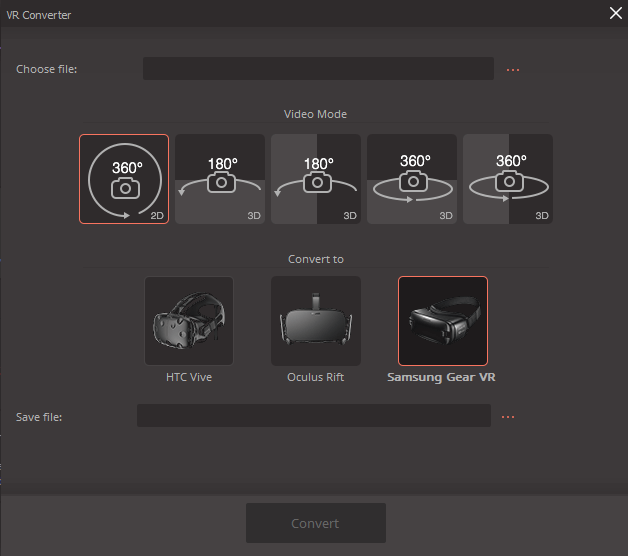
Tính năng Truyền tới TV dường như đã có một khởi đầu tốt bằng cách nhận ra và kết nối ngay lập tức với Chromecast của tôi nhưng không thể thực sự phát bất kỳ video nào tôi đã gửi cùng với nó – ngay cả những video tôi đã phát bằng cách sử dụng

